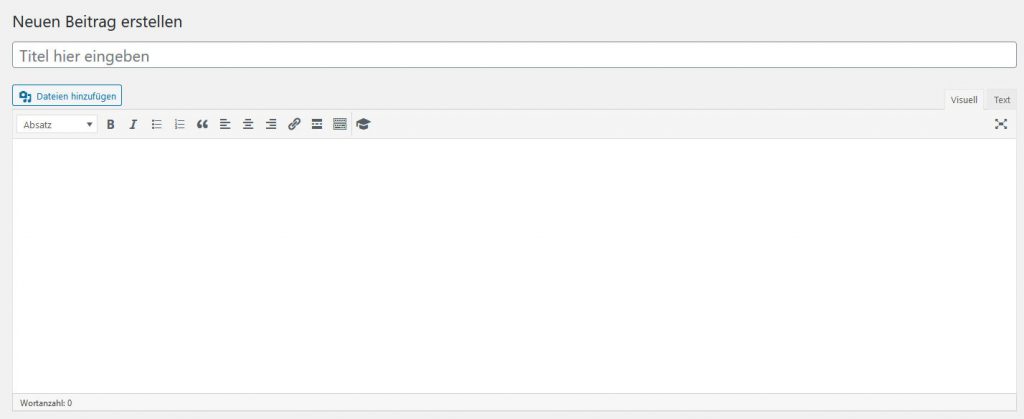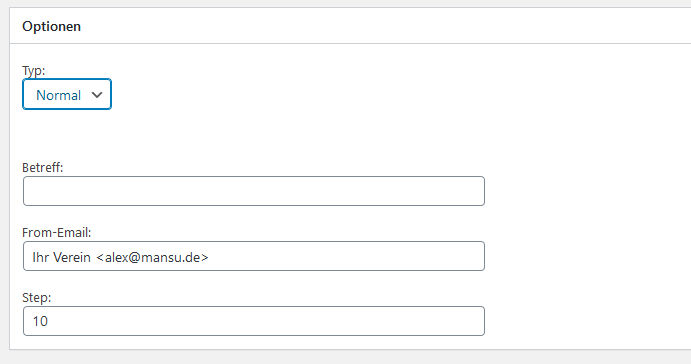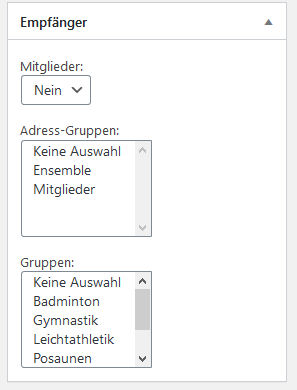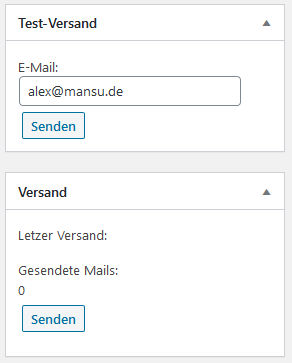Newsletter für Vereine
Mit einem Newsletter können Sie Ihre Mitglieder, Sponsoren und Interessenten über Neuigkeiten aus Ihrem Vereinsleben informieren.
Um das Modul nutzen zu können, müssen Sie es aktivieren. Klicken Sie dazu auf “Optionen”, unter “Allgemein->Module” können Sie “Newsletter” aktivieren.
Einen Newsletter erstellen
Um Newsletter zu erstellen oder zu bearbeiten, klicken Sie im linken Menü auf „asVerein->Newsletter“.
Um einen neuen Newsletter zu erstellen, klicken Sie auf den Button „Erstellen“ im oberen Bereich. Es öffnet sich ein neues leeres Formular, in das Sie die Inhalte und Einstellungen für Ihren Newsletter vornehmen können.
Optionen
Typ
Wählen Sie hier aus, welche Bedeutung die Information dieses Newsletters hat. Mitglieder können auswählen, ob Sie alle Newsletter erhalten möchten, oder nur die wichtigen, wie z.B. Einladungen zu Mitgliederversammlungen.
Betreff:
Tragen Sie hier den Betreff der Email ein.
From-EMail:
Tragen Sie hier die Absender-Email ein.
Step:
Tragen Sie hier die Anzahl der Newsletter ein, die pro Versand-Schritt verarbeitet werden. Die Newsletter werden nicht mit einem Mal an alle EMail-Empfänger versandt, sondern in mehrere Schritte aufgeteilt, damit mögliche Skriptlaufzeiten des Servers nicht überschritten werden.
Newsletter versenden
Mit der Option Test-Versand können Sie Ihren erstellten Newsletter an Ihre Email-Adresse senden, um die Darstellung Ihres Newsletters zu überprüfen.
Wenn Sie den Newsletter fertiggestellt haben, können Sie den Versand starten, in dem Sie auf den Button „Senden“ klicken.
Damit wird der Versand-Vorgang gestartet, den Fortschritt erkennen Sie anhand der Anzahl der versandten EMails, jeweils in Abständen entsprechend des von Ihnen eingestellten Wertes im Feld „Step“.